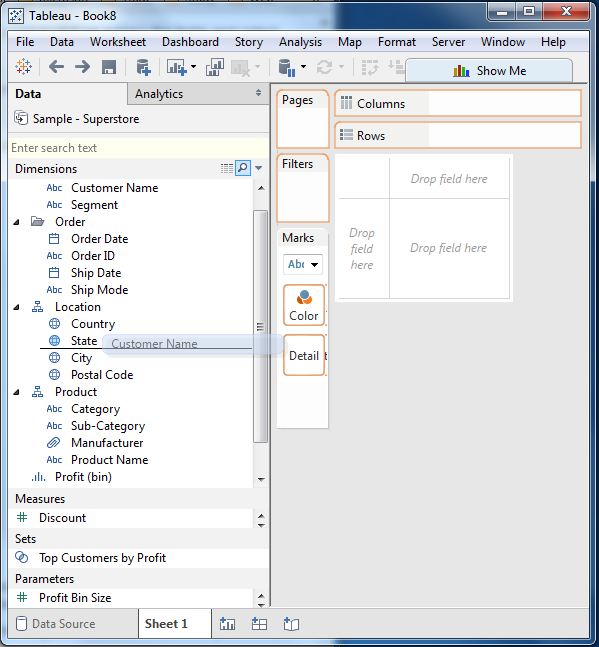Tableau具有许多功能来处理Tableau数据窗格中显示的字段。 我们可以重命名字段或组合两个字段来创建一个字段。 这样的操作有助于更好地组织维度和度量,以及容纳具有相同名称的两个或更多个字段以用于更好的数据分析。
以下是此类现场操作的重要示例。
将字段添加到工作表
我们可以通过右键单击并选择添加到工作表选项将任何字段添加到工作表。 我们还可以将字段拖放到工作表中存在的不同货架中,如Columns货架,Rows货架过滤器货架和Marks卡下的许多其他货架。下图显示了右键单击选项。
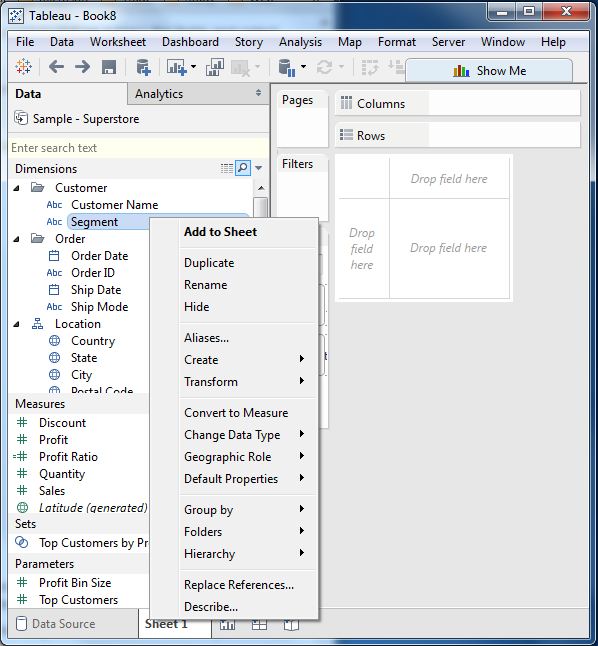
组合两个字段
我们可以组合两个维度字段来创建一个字段。 此组合字段的名称是单个字段的组合。 通过将两个字符串连接成一个以逗号分隔的字符串,维度中的值将合并为单个值。但是,可以使用重命名字段操作更改此默认名称。 下图显示了合并两个字段的步骤。
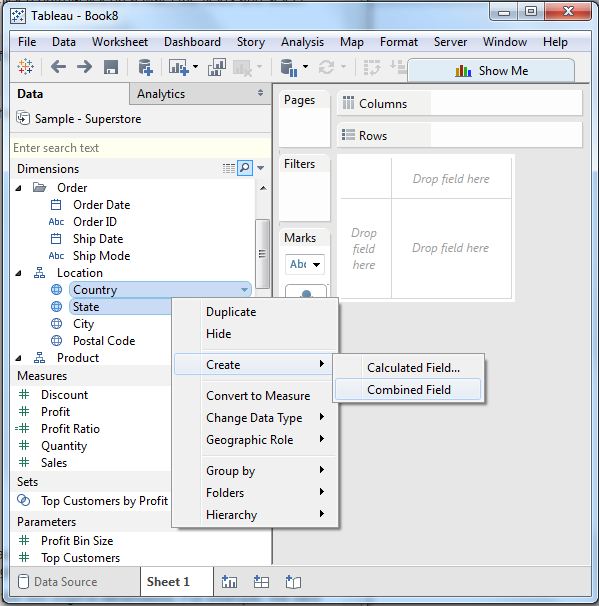
搜索字段
我们可以使用搜索框选项搜索字段的名称。 写入字段名称的前三个或更多字母产生仅显示其名称包含这些字母的字段的结果。
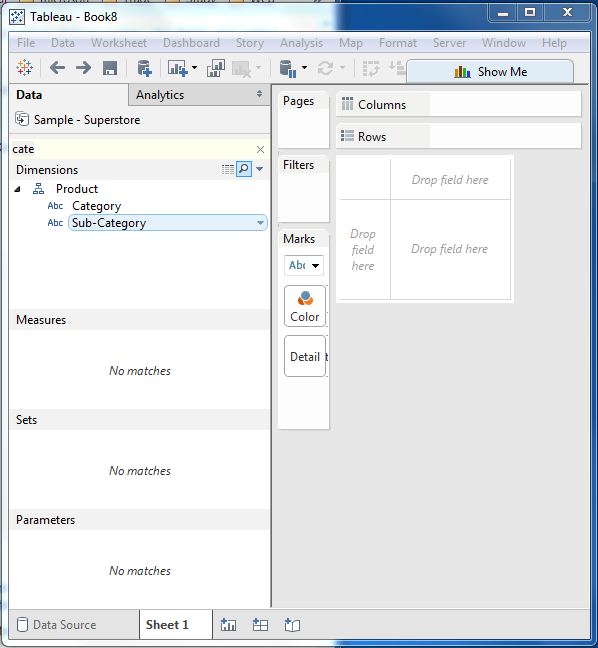
重新排序字段
我们可以通过简单地上下拖动来改变字段的位置。 在下面的示例中,我们将字段客户名称拖动到州和城市之间的位置。 这通常用于将类似的字段集合在一起,这些字段经常用于分析。